Düzeltme: Windows 10 Antivirüs Yüklemesini Engelliyor
Bugünün internet dünyasında, bilgisayarınızı korumasız olarak çalıştırmak çok tehlikelidir. Böylece insanlar bilgisayarlarını olabildiğince güvenli tutmak için virüsten koruma programları kurarlar. Ancak, yeni işletim sistemi her zaman kendisiyle ilgili bir sorun çıkarır ve bu kez Windows 10 bazı kullanıcılara bir virüsten koruma yazılımı yüklemeyle ilgili sorunlara neden oldu.
Antivirüs yazılımınızın yeni Windows işletim sisteminde iyi çalışması gerekir, ancak bir nedenden dolayı kuramazsanız, aşağıdaki talimatları izleyin ve umarım sorunu çözersiniz.
Windows 10 Antivirüs Yazılımını Yüklemenizi Engelliyorsa Ne Yapmalı?
Birkaç kullanıcı, Windows 10 PC'lerine virüsten koruma yazılımı kuramadıklarını bildirdi. Antivirüs problemleriyle ilgili olarak, kullanıcılar aşağıdaki sorunları bildirdi:
- Windows 10'a antivirüs yüklenemiyor - Kullanıcılara göre, bazıları Windows 10 PC'lerine antivirüs kuramıyor. Bu, virüsten koruma yazılımınız Windows 10 ile uyumlu değilse oluşabilir.
- Virüs engelleyici antivirüs kurulumu - Bazen kötü amaçlı yazılımlar antivirüsünüzü yüklemenizi engelleyebilir. Bunu düzeltmek için, farklı bir bilgisayarda bir kurtarma diski oluşturmanız ve kötü amaçlı yazılımı kaldırmanız gerekir.
- Antivirüs programı yüklenmiyor - Bazı durumlarda, antivirüs dosyanızın bozulması nedeniyle yüklenmiyor. Ancak, DISM ve SFC taramalarını çalıştırarak sorunu çözebilirsiniz.
- Bilgisayar virüsten koruma yazılımı yüklememe izin vermiyor - Bazı durumlarda PC'niz virüsten koruma yazılımı yüklemenize izin vermez. Bu, bazı üçüncü taraf uygulamaları nedeniyle olabilir, bu yüzden onları kaldırdığınızdan emin olun.
1. Çözüm - Yüklü Başka Antivirüs Programlarının Olmadığından Emin Olun
İki virüsten koruma programının birlikte çalışmadığını bilmelisiniz, bu nedenle zaten kurulu başka bir virüsten koruma yazılımınız varsa, yenisini yüklemeye çalışmadan önce onu kaldırmanız gerekir. Bilgisayarınızda başka bir virüsten koruma yazılımınız olduğunu bilmeme ihtimaliniz bile var, belki de bir 'bloatware' olarak ortaya çıktı, bilerek yüklediğiniz bir yazılımla birlikte. Bu nedenle, Denetim Masası, Programlar ve özellikler bölümüne gidin ve yüklü başka bir virüsten koruma yazılımınız varsa, kaldırın ve istediğiniz virüsten koruma yazılımını yeniden yüklemeyi deneyin.
Windows 10 ile tamamen uyumlu bir virüsten koruma arıyorsanız, Bitdefender, BullGuard ve Panda Antivirus'ten bahsetmeliyiz. Tüm bu araçlar, Windows 10 ile tamamen uyumludur ve mükemmel koruma sağlar, bu yüzden herhangi birisini kullanmaktan çekinmeyin.
2. Çözüm - Windows Defender'ı Kapatın
Windows Defender, Microsoft'un yerleşik başka bir virüsten koruma yazılımınız yoksa, Windows 10'unuzu koruyan yerleşik güvenlik aracıdır. Üçüncü taraf virüsten koruma yazılımıyla ilgili herhangi bir sorun çıkarmamalı, ancak virüsten koruma yazılımının bazı özellikleri Windows Defender ile çakışıyor ve bu nedenle yükleyemezsiniz.
Bu nedenle, Windows Defender'ı kapatmayı ve üçüncü taraf virüsten koruma yazılımını yüklemeyi deneyin. İşte tam olarak bunun nasıl yapılacağı:
- Ayarlar uygulamasına ve ardından Güncelleme ve güvenlik'e gidin .

- Windows Defender sekmesine gidin ve Windows Defender Güvenlik Merkezini Aç'ı tıklayın.
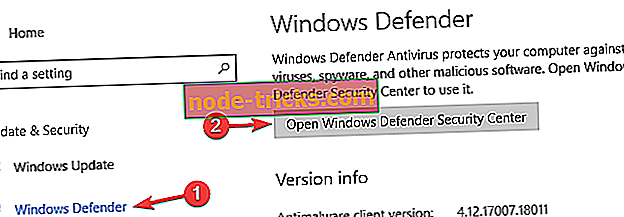
- Virüs ve tehdit korumasına gidin.
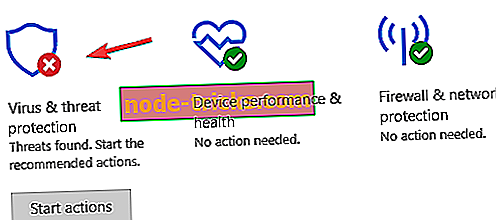
- Virüs ve tehdit koruması ayarlarını seçin .
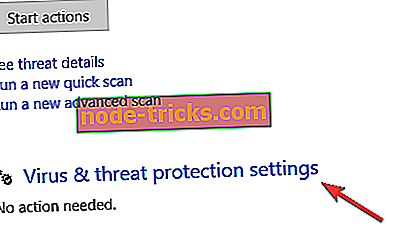
- Gerçek zamanlı koruma seçeneğinin işaretini kaldırın.
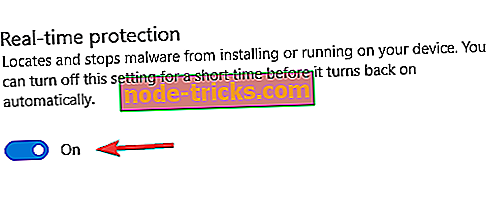
Artık Windows Defender'ınız devre dışı bırakıldı ve virüsten koruma programınızı yeniden kurmayı deneyebilirsiniz.
3. Çözüm - Antivirüs'ünüzün Windows 10 ile Uyumlu olup olmadığını kontrol edin
'Daha az ünlü' virüsten koruma yazılımı kullanıyorsanız, Windows 10 ile uyumlu olmaması ihtimali vardır. Bu nedenle, tam olarak, Windows 10 ile uyumlu tüm virüsten koruma programları listemize bakın ve virüsten koruma yazılımınız yoksa Listede, sisteminizin yeni bir koruyucusu almayı düşünmelisiniz.
Windows 10 ile çalışan bir antivirüs arıyorsanız, Çözüm 1'de size birkaç öneride bulunduk .
4. Çözüm - Bir SFC taraması çalıştırın
Windows 10'unuz virüsten koruma yüklenmesini engelliyorsa, sorun dosya bozulması olabilir. Sistem dosyalarınız bozulabilir ve bu buna ve diğer birçok soruna yol açabilir. Neyse ki, PC'nizdeki dosya bozulmalarını gidermenin birkaç yolu vardır. En kolay yollardan biri bir SFC taraması çalıştırmaktır.
SFC tarama, bozuk bir Windows 10 kurulumunu onarmak için tasarlanmıştır ve aşağıdakileri yaparak çalıştırabilirsiniz:
- Win + X menüsünü açmak için Windows Tuşu + X tuşlarına basın. Şimdi menüden Komut İstemi (Yönetici) seçeneğini seçin. Komut İstemi mevcut değilse, PowerShell'i (Yönetici) de kullanabilirsiniz.
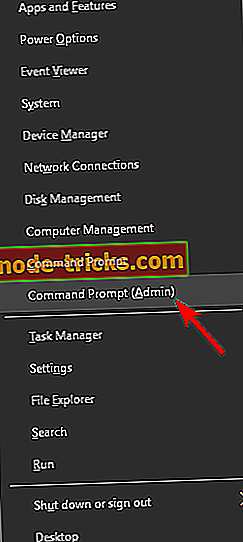
- Komut İstemi başladığında, sfc / scannow girin ve çalıştırmak için Enter tuşuna basın.
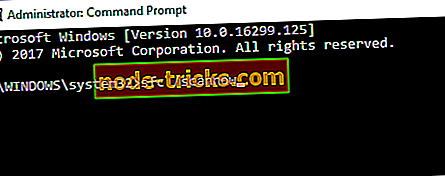
- SFC taraması şimdi başlayacaktır. Bu tarama yaklaşık 15 dakika sürebilir, bu yüzden kesmediğinizden emin olun.
SFC taraması tamamlandığında, sorunun devam edip etmediğini kontrol edin. Sorun devam ederse veya SFC taramasını çalıştıramadıysanız, DISM taramasını da çalıştırmanız gerekir. Bunu yapmak için, sadece aşağıdakileri yapın:
- Yönetici olarak Komut İstemi'ni başlatın .
- Komut İstemi başladığında, DISM / Online / Cleanup-Image / RestoreHealth girin ve çalıştırmak için Enter tuşuna basın.
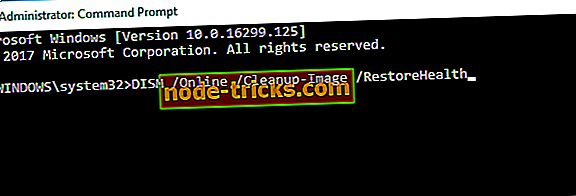
- DISM taraması şimdi başlayacaktır. Bu tarama 20 dakika veya daha uzun sürebilir, bu yüzden kesmeyin.
DISM taraması tamamlandığında, sorunun devam edip etmediğini kontrol edin. Sorun hala devam ediyorsa veya daha önce SFC taramasını çalıştıramadıysanız, tekrar çalıştırmayı deneyin. SFC taramasını tekrar çalıştırdıktan sonra, sorun çözülmelidir.
5. Çözüm - Temiz önyükleme gerçekleştirin
Üçüncü taraf uygulamalar virüsten koruma yazılımınızı engelleyebilir ve yüklemenizi engelleyebilir. Windows 10'unuz virüsten koruma yüklemesini engelliyorsa, Temiz önyükleme gerçekleştirerek sorunu çözebilirsiniz. Bu oldukça basittir ve aşağıdaki adımları izleyerek yapabilirsiniz:
- Windows Tuşu + R tuşlarına basın ve msconfig yazın . Enter tuşuna basın veya Tamam'ı tıklayın.
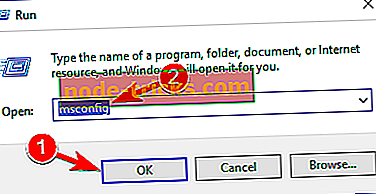
- Sistem Yapılandırma penceresi şimdi açılacaktır. Servisler penceresine gidin ve Tüm Microsoft servislerini gizle seçeneğini işaretleyin . Tümünü devre dışı bırak düğmesini tıklayın.
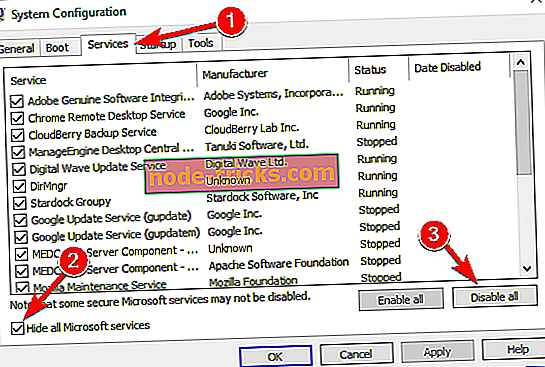
- Başlangıç sekmesine gidin ve Görev Yöneticisini Aç seçeneğine tıklayın.
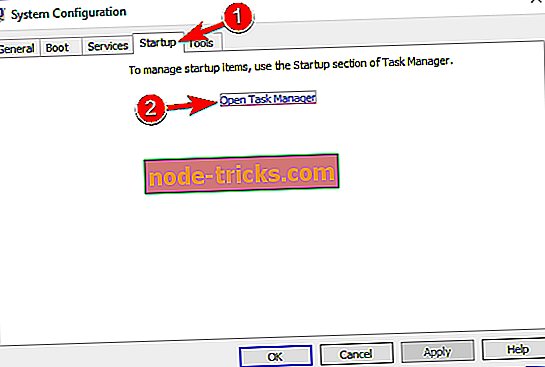
- Başlangıç uygulamalarının listesi görünecektir. Listedeki ilk öğeye sağ tıklayın ve menüden Devre Dışı Bırak seçeneğini seçin. Listedeki tüm başlangıç uygulamaları için bu adımı tekrarlayın.
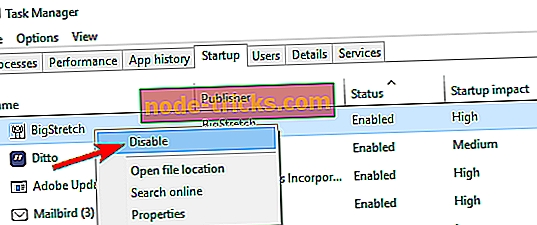
- Tüm başlangıç uygulamalarını devre dışı bıraktıktan sonra, Görev Yöneticisi'ni kapatın ve Sistem Yapılandırma penceresine dönün. Şimdi değişiklikleri kaydetmek için Uygula ve Tamam'a tıklayın.
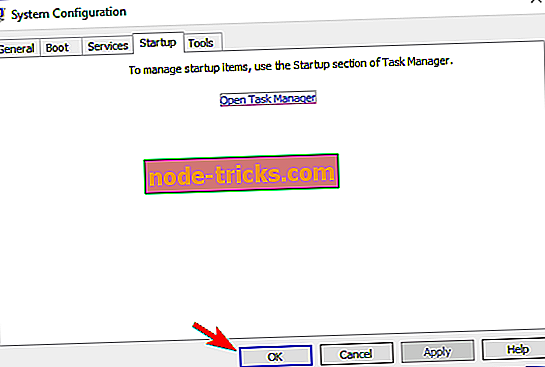
- Bunu yaptıktan sonra bilgisayarınızı yeniden başlatın ve sorunun çözülüp çözülmediğini kontrol edin.
Virüsten koruma yazılımınızı yükledikten sonra, tüm başlangıç uygulamalarını ve hizmetlerini bir kez daha etkinleştirin.
Çözüm 6 - Bilgisayarınızı CCleaner ile temizleyin
Kullanıcılara göre, bazen bu sorun PC'nizdeki geçici dosyalardan kaynaklanabilir. Bu sorunu çözmek için geçici dosyaları kaldırmanız gerekir. Bunu yapmanın birkaç yolu vardır ve en basit olanı Disk Temizleme aracını kullanmak olabilir. Bu uygulama Windows ile birlikte gelir ve geçici dosyaları kaldırarak sabit diskinizde yer açmanıza izin verir.
Daha fazla özellik sunan bir araç kullanmak istiyorsanız, CCleaner'ı kullanmayı deneyebilirsiniz. Bu araç gelişmiş özelliklerle birlikte gelir ve geçici dosyalarınızı ve kayıt cihazınızı temizler, bu nedenle denemekten çekinmeyin.
7. Çözüm - Windows Ses hizmetini yeniden başlatın
Windows 10'unuz PC'nize antivirüs yüklemesini engelliyorsa, sorun servisleriniz olabilir. Hizmetlerden bahseden kullanıcılar, Windows Ses hizmetinin bu sorunun ortak bir nedeni olduğunu bildirdi. Sorunu çözmek için bu hizmeti bulmanız ve yeniden başlatmanız gerekir. Bu oldukça basittir ve aşağıdaki adımları izleyerek yapabilirsiniz:
- Windows Key + R tuşlarına basın ve services.msc girin. Enter tuşuna basın veya Tamam'ı tıklayın.
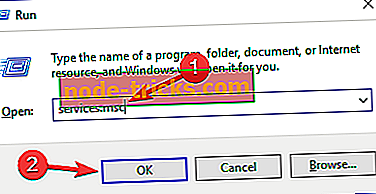
- Servisler penceresi açıldığında, Windows Ses servisini bulun. Servisi sağ tıklayın ve menüden Durdur'u seçin.
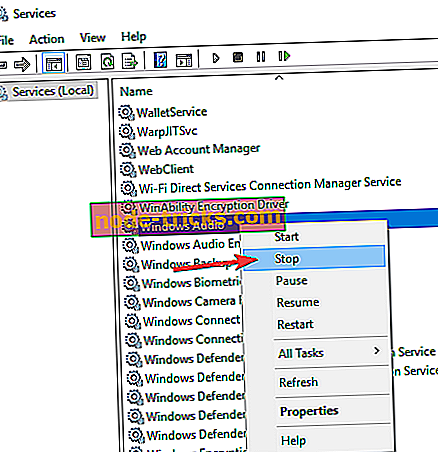
- Birkaç dakika bekleyin, servisi tekrar sağ tıklayın ve menüden Başlat'ı seçin.
Hizmeti yeniden başlattıktan sonra, virüsten koruma yazılımınızı yeniden yüklemeyi deneyin.
Çözüm 8 - Hızlı Başlangıç'ı devre dışı bırakın
Windows 10, Hızlı Başlangıç adı verilen ilginç bir özellik ile birlikte gelir. Bu özellik, sisteminizin daha hızlı başlatılmasını sağlayan kapatma ve hazırda bekletme modunu birleştirir. Bu yararlı bir özellik olmasına rağmen, bazı sorunlara yol açabilir.
Sorunlardan bahseden az sayıda kullanıcı, bu özelliğin, virüsten koruma yazılımınız gibi belirli uygulamaları yüklemenizi engelleyebileceğini bildirdi. Sorunu çözmek için, aşağıdakileri yaparak bu özelliği devre dışı bırakmanız gerekir:
- Windows Key + S tuşlarına basın ve güç ayarlarını girin. Sonuç listesinden Güç ve uyku ayarlarını seçin.
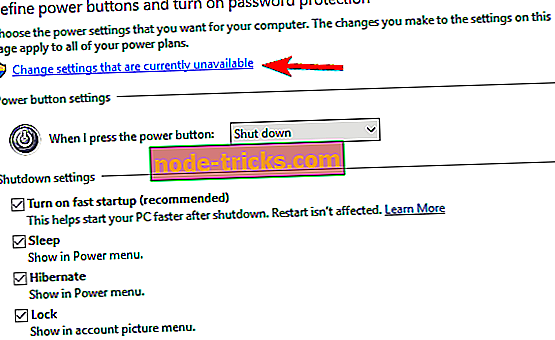
- Şimdi Ek güç ayarları seçeneğini seçin.
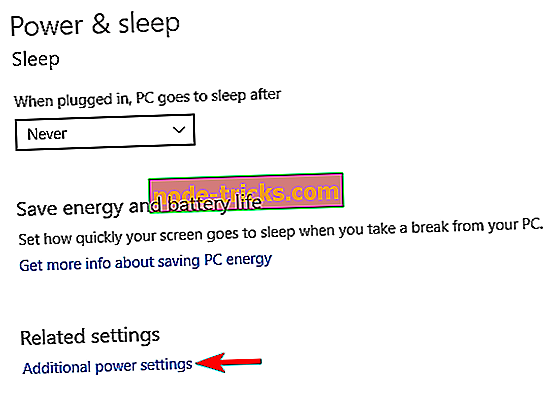
- Soldaki menüden , güç düğmesinin ne yapacağını seçin .
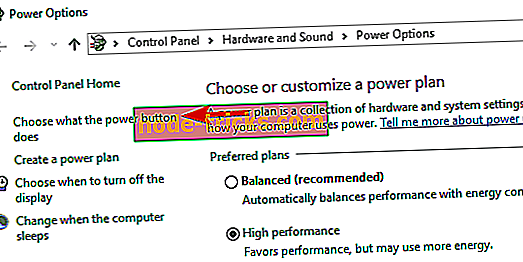
- Şimdi kullanılamayan ayarları değiştir'i tıklayın .
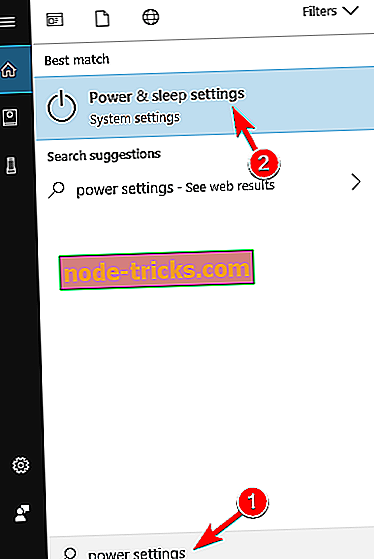
- Hızlı başlatmayı aç (önerilen) seçeneğinin işaretini kaldırın ve Değişiklikleri kaydet üzerine tıklayın .
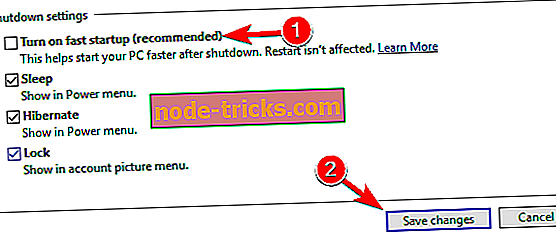
Bunu yaptıktan sonra, Hızlı Başlangıç özelliği devre dışı bırakılmalıdır. Bu özelliği devre dışı bıraktıktan sonra PC'nizin biraz daha yavaş açılabileceğini unutmayın.
Çözüm 9 - Sorunlu uygulamaları kaldırın
Bazen PC'nizdeki üçüncü taraf uygulamaları sisteminize müdahale edebilir ve bu sorunun ortaya çıkmasına neden olabilir. Sorunu çözmek için, o uygulamayı bulmanız ve bilgisayarınızdan kaldırmanız gerekir. Kullanıcılar, System Mechanic gibi uygulamaların bu sorunun ortaya çıkmasına neden olabileceğini bildirdi, bu yüzden onları PC'nizden çıkardığınızdan emin olun.
Bir uygulamayı tamamen kaldırmak için, kaldırıcı yazılımı kullanmanız gerekir. Bu araçlar, sorunlu uygulamalarla ilişkili tüm dosyaları ve kayıt defteri girdilerini kaldırmak için tasarlanmıştır, bu nedenle uygulamalarınız için bir tane kullandığınızdan emin olun.
Bir kaldırma uygulaması arıyorsanız, IOBit Uninstaller (ücretsiz), Revo Uninstaller veya Ashampoo Uninstaller'ı önermek zorundayız, bu yüzden bunlardan herhangi birini denediğinizden emin olun.
Hepsi bu kadar, umarım bu çözümler virüsten koruma sorununuz için size yardımcı olmuştur, herhangi bir sorunuz veya öneriniz varsa, aşağıdaki yorumlar bölümüne ulaşmanız yeterlidir.


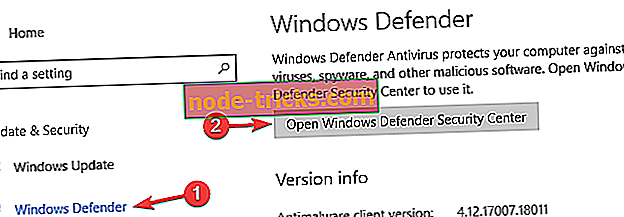
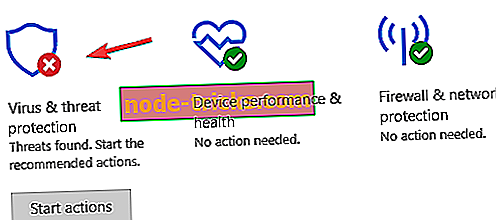
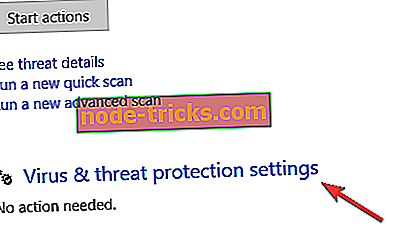
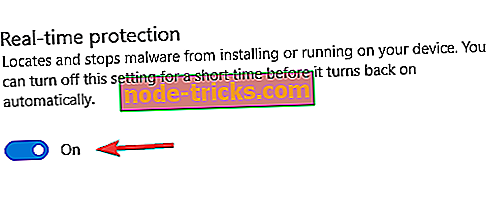
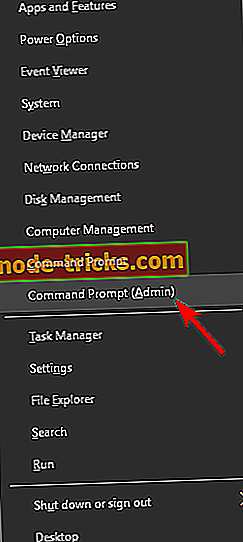
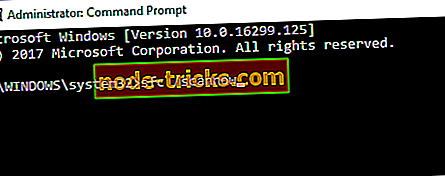
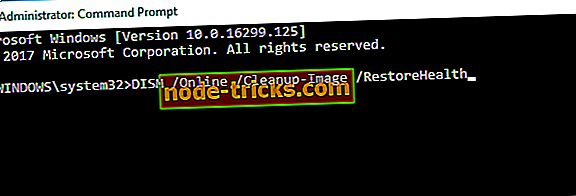
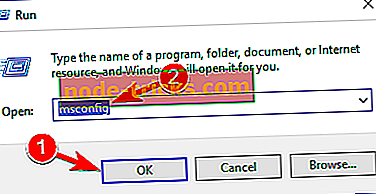
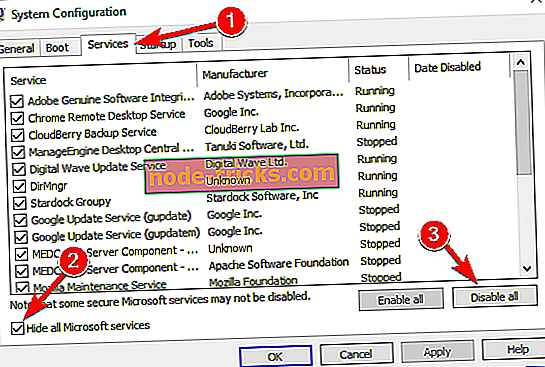
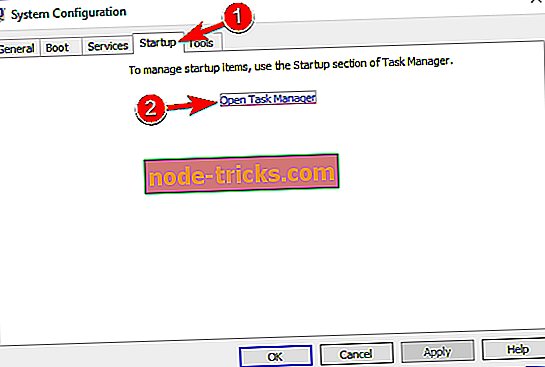
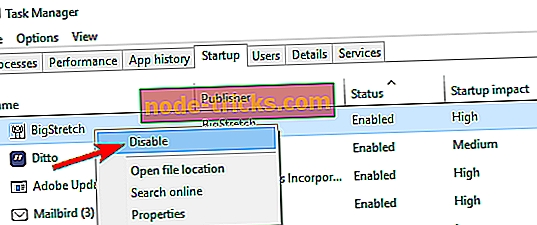
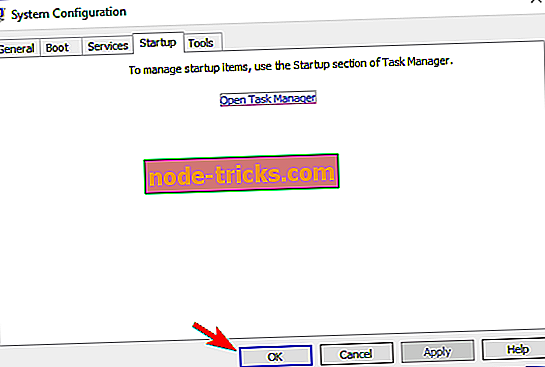
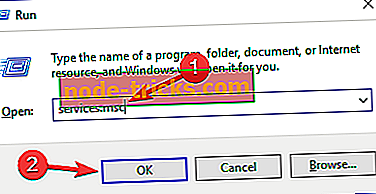
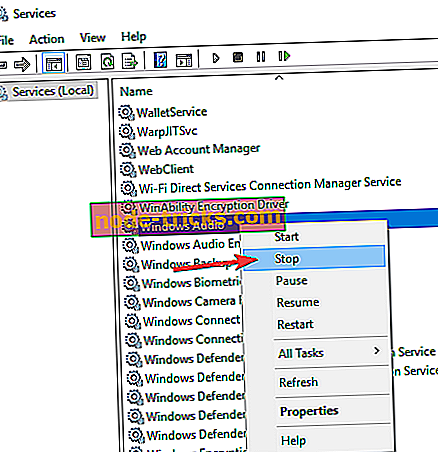
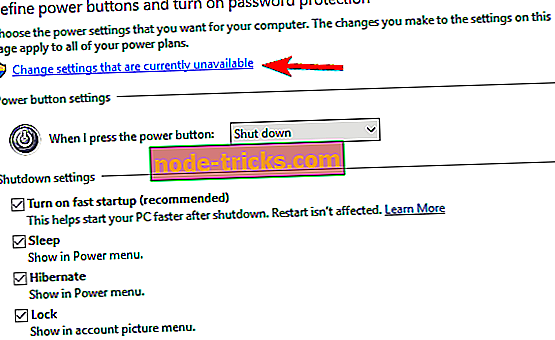
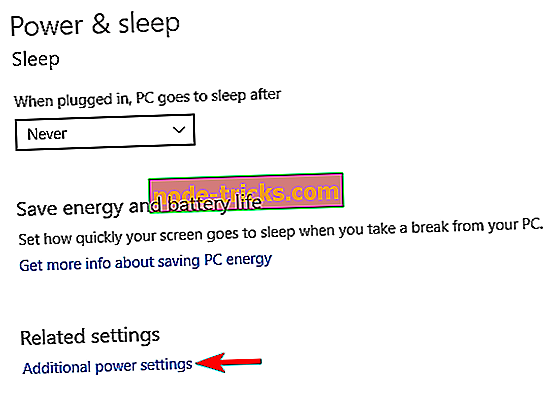
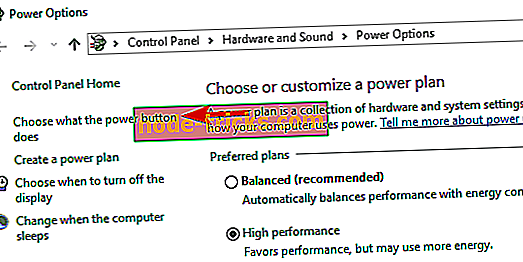
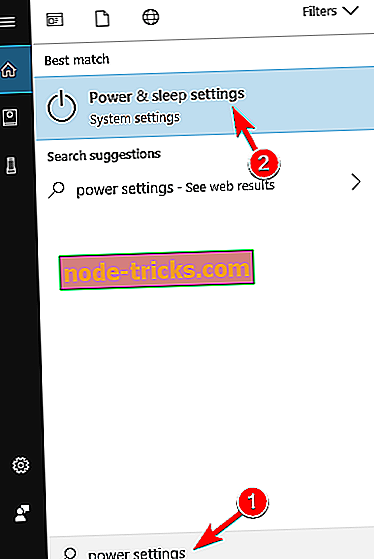
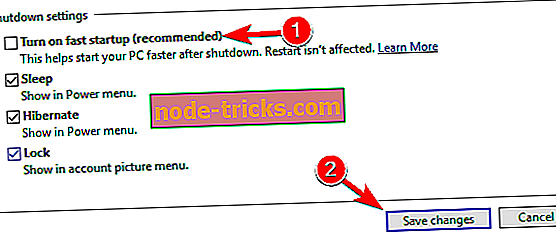

![Google Chrome'un tam ekran seçeneği ekranı doldurmuyor [FIX]](https://node-tricks.com/img/fix/146/google-chrome-s-full-screen-option-doesn-t-fill-screen.jpg)





